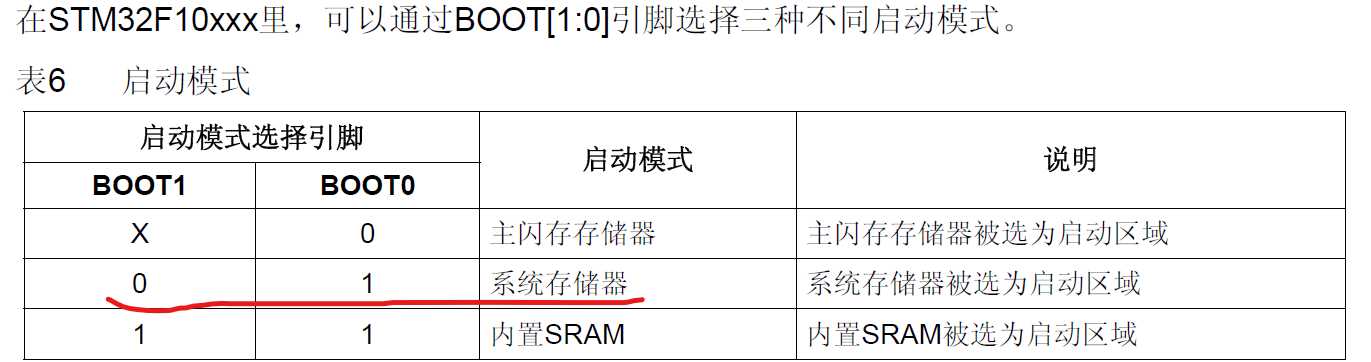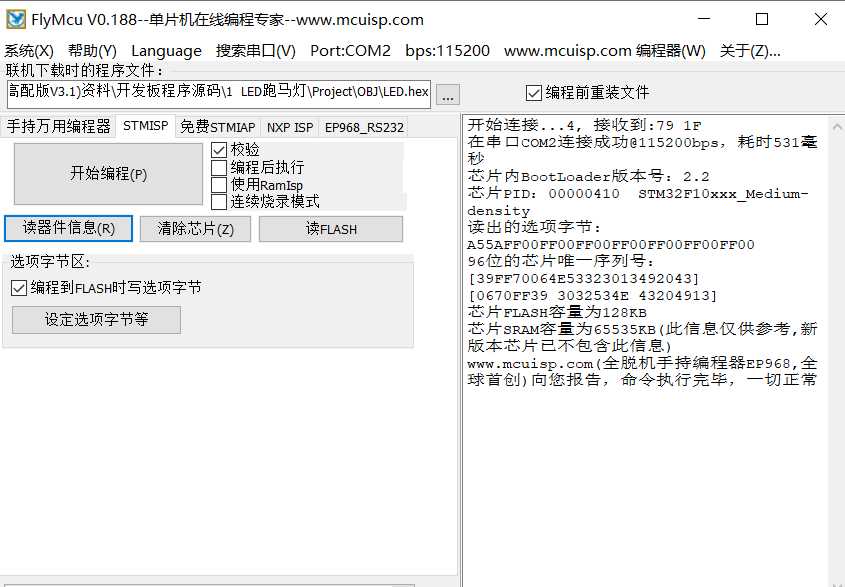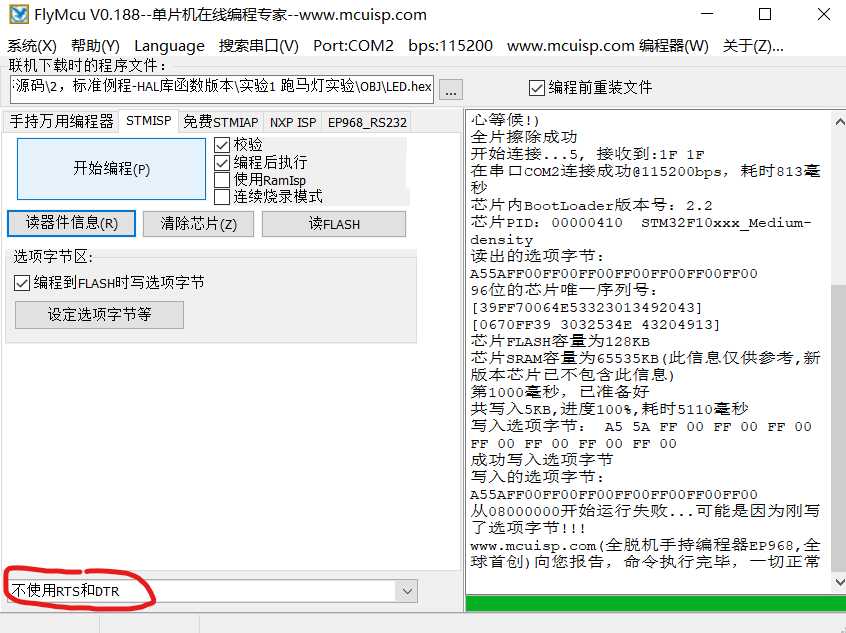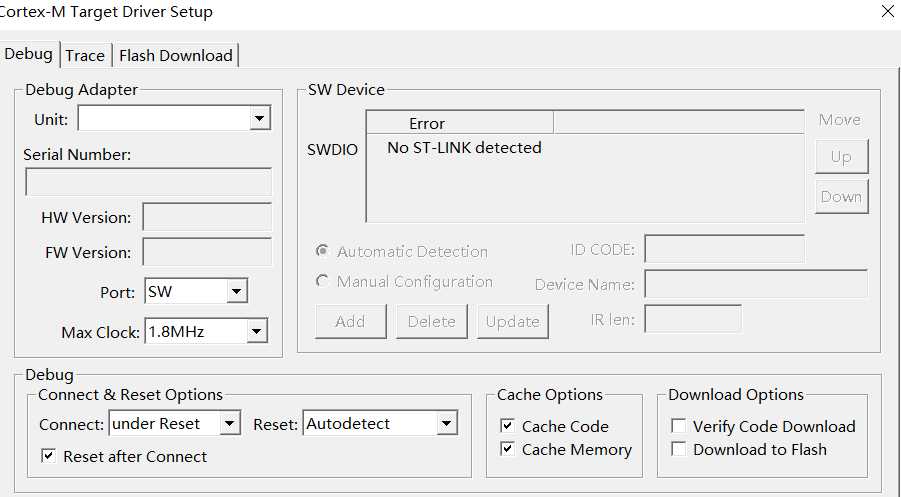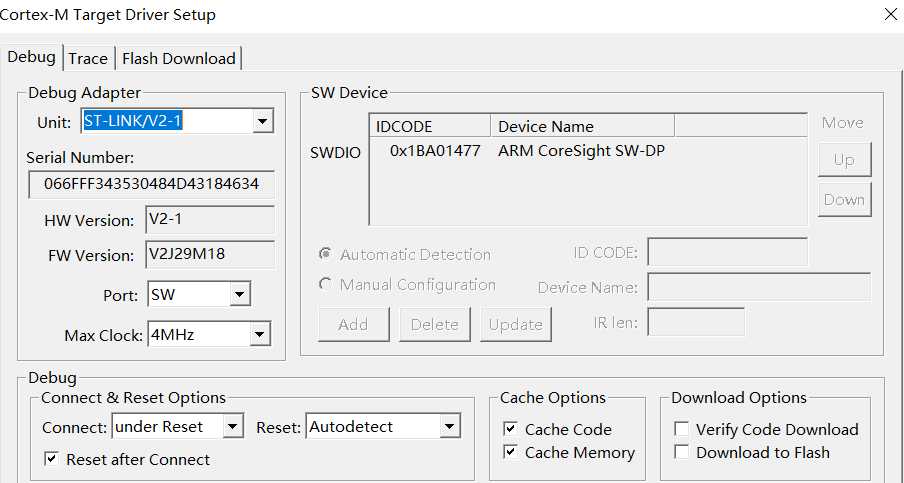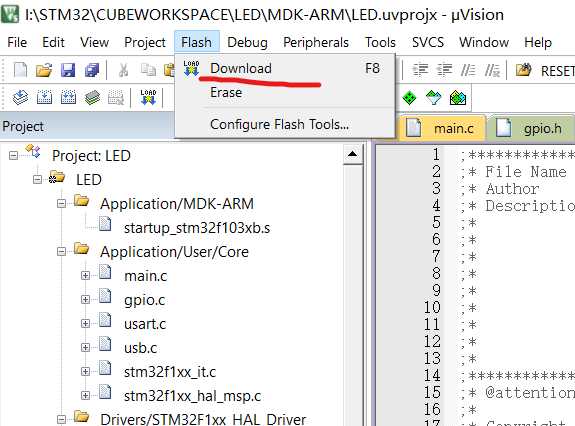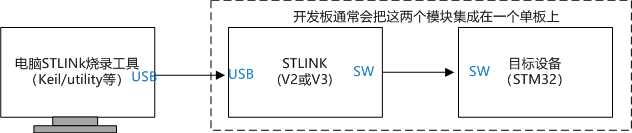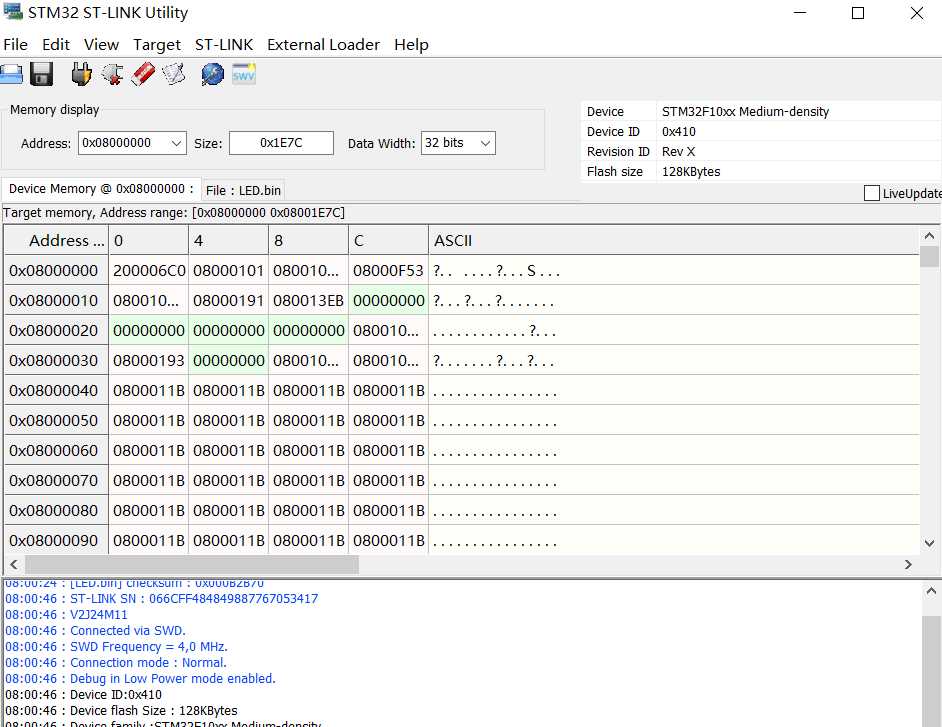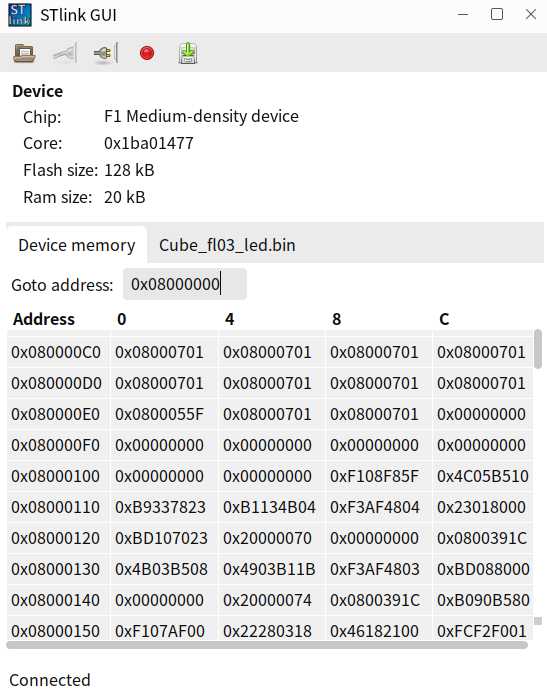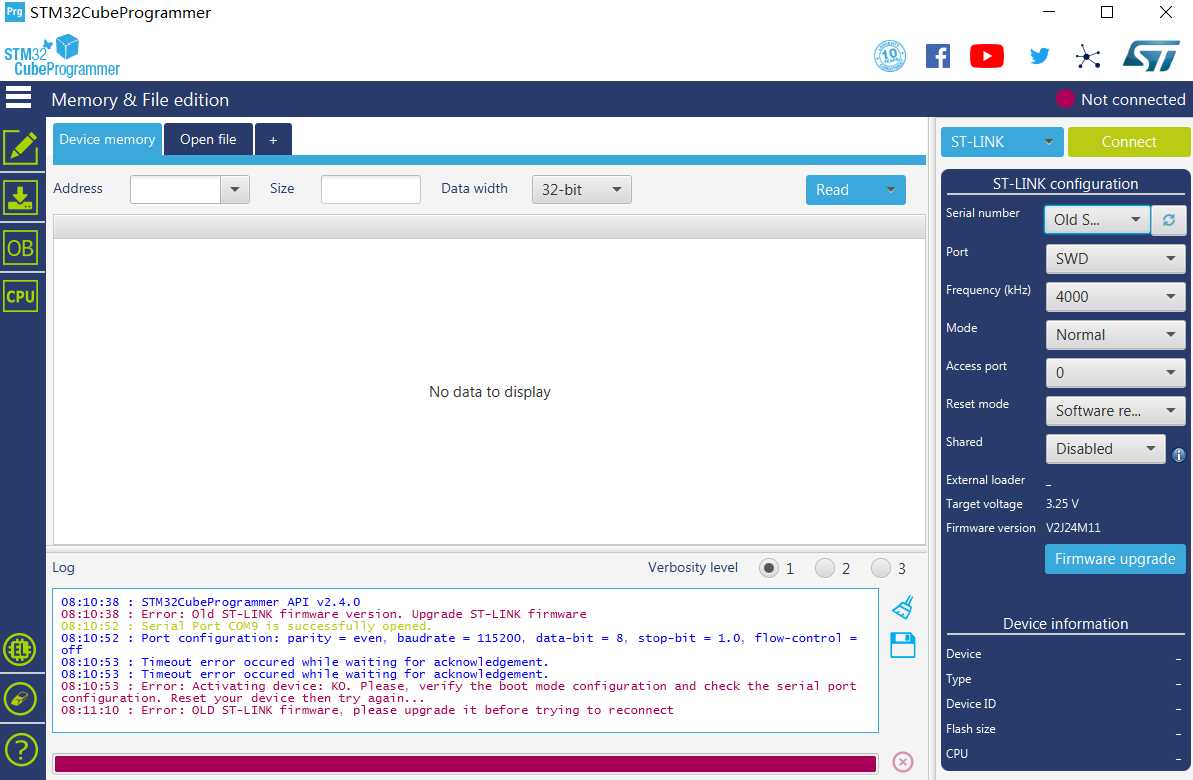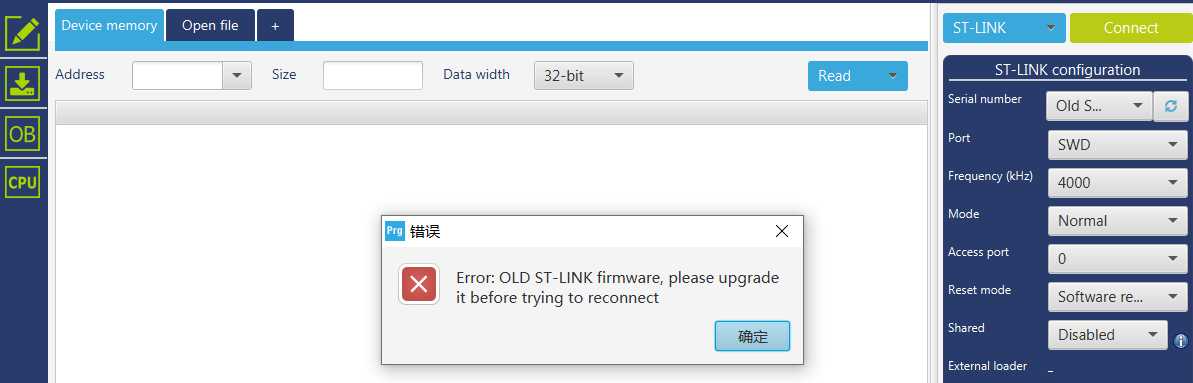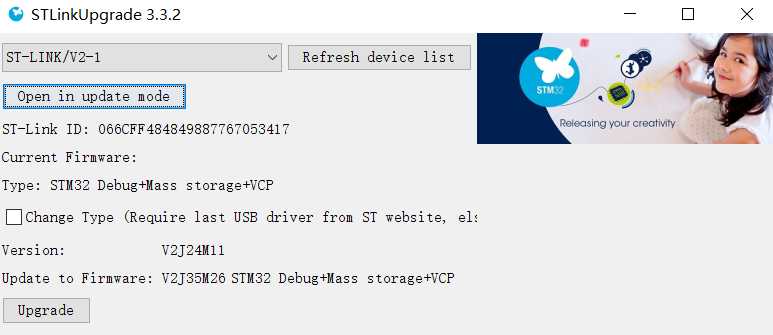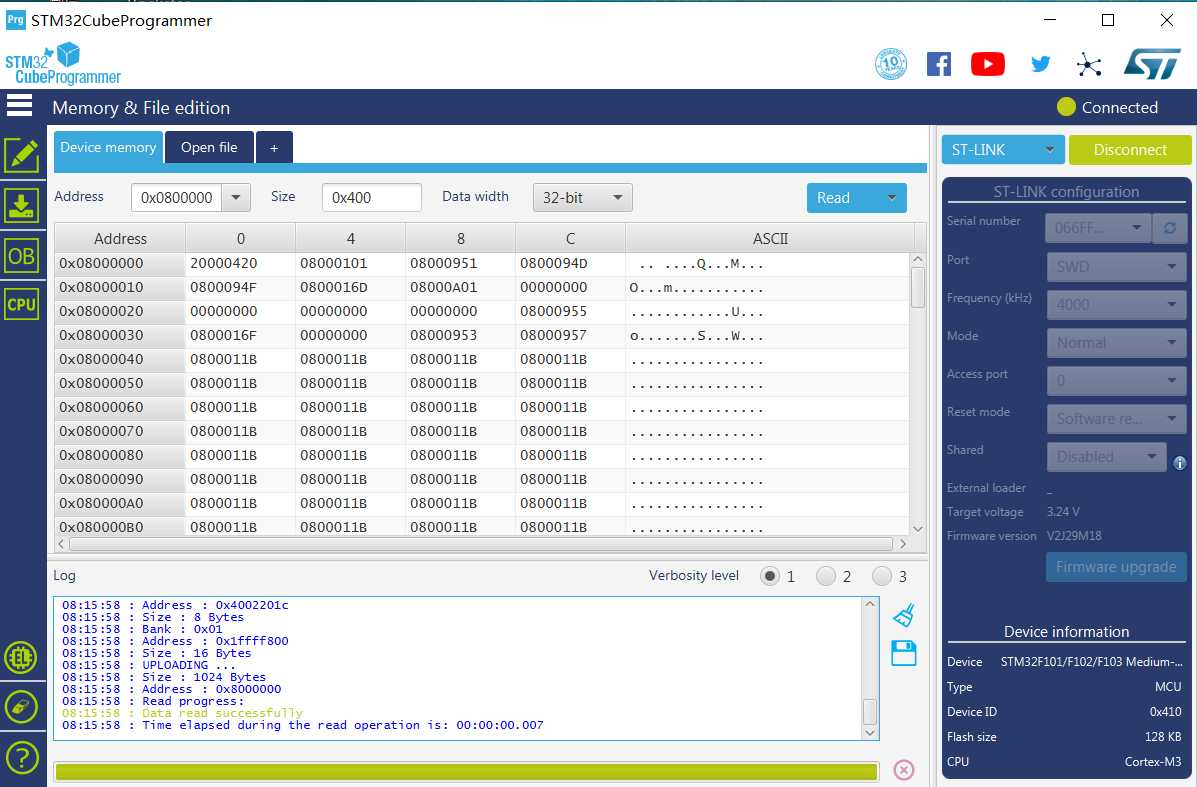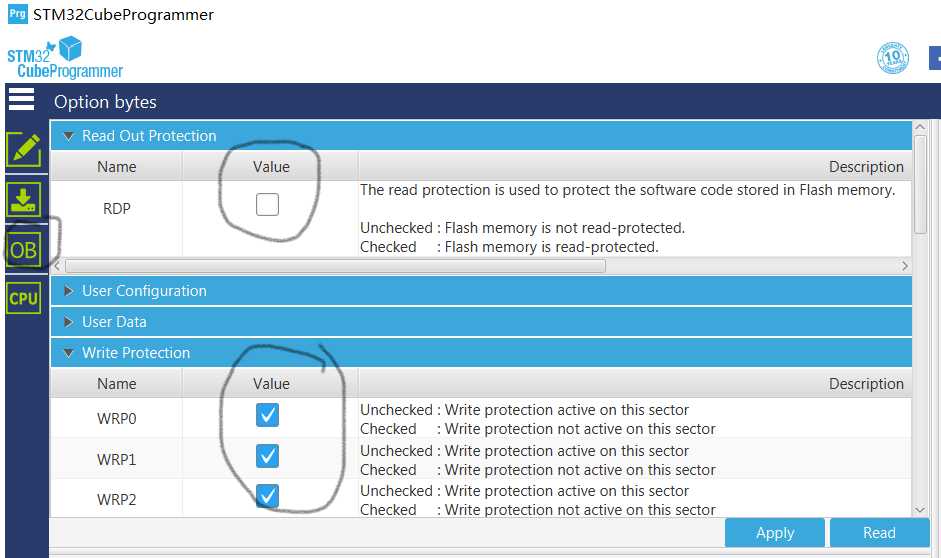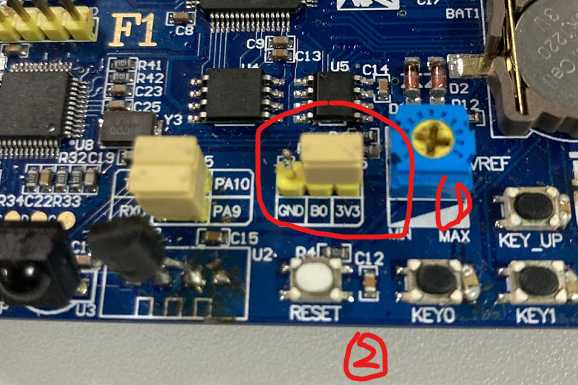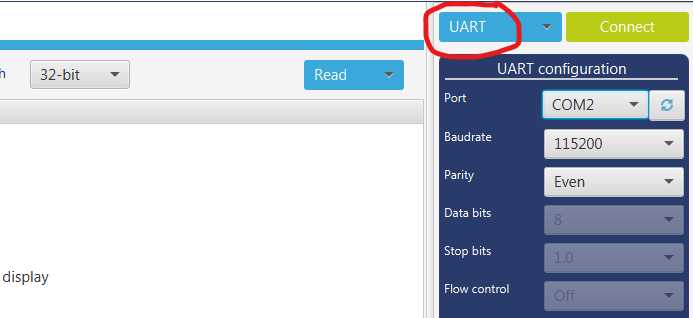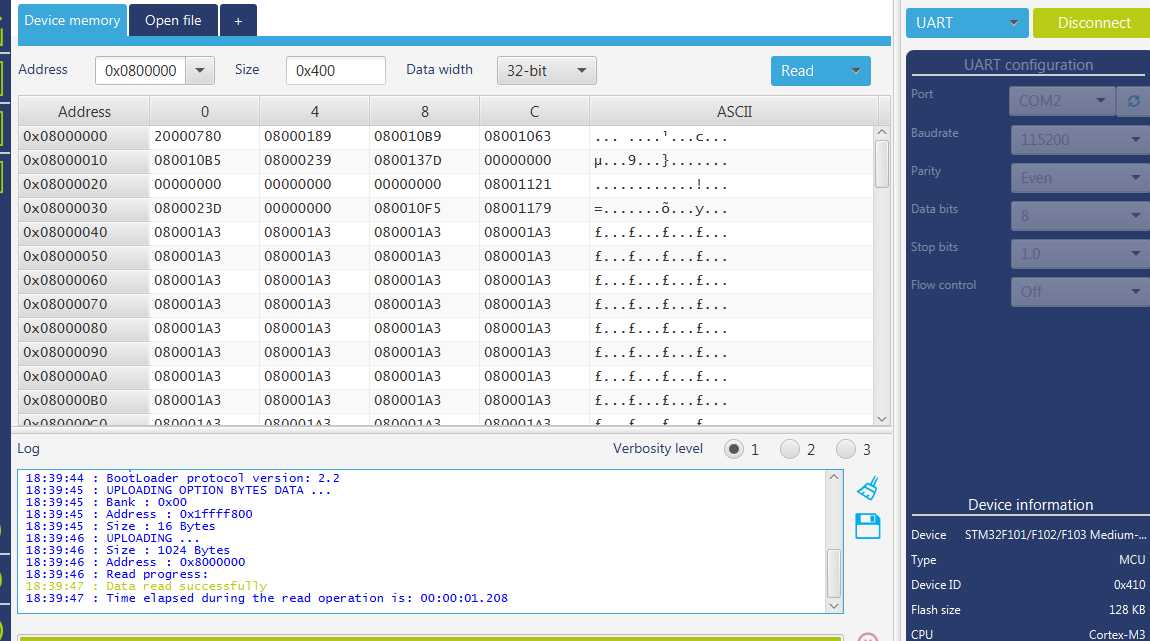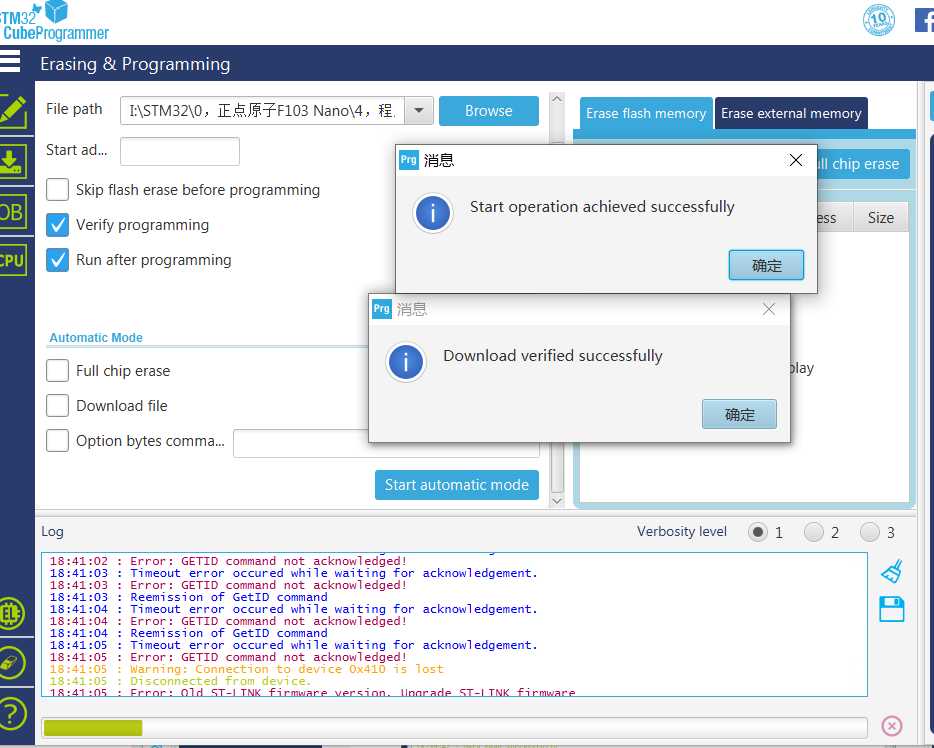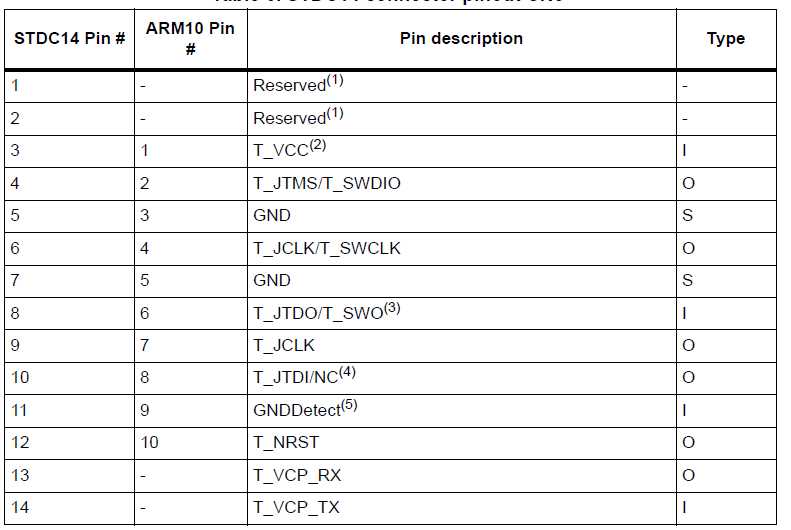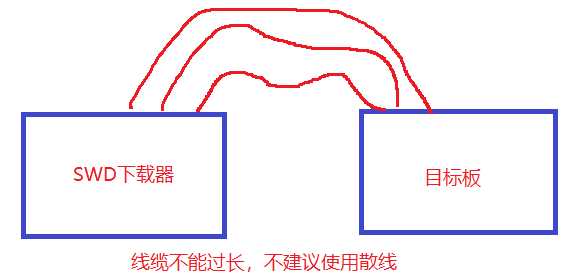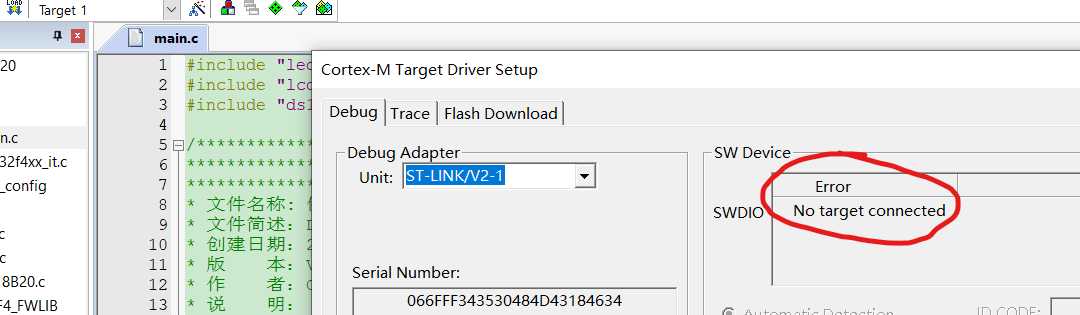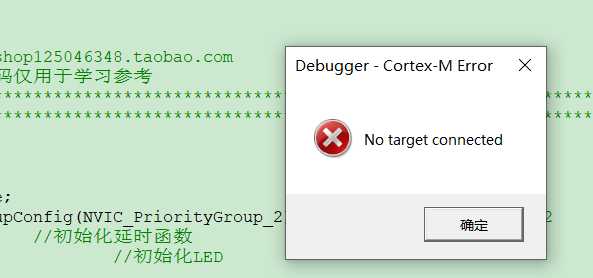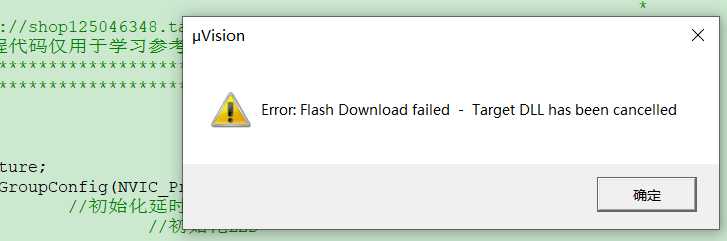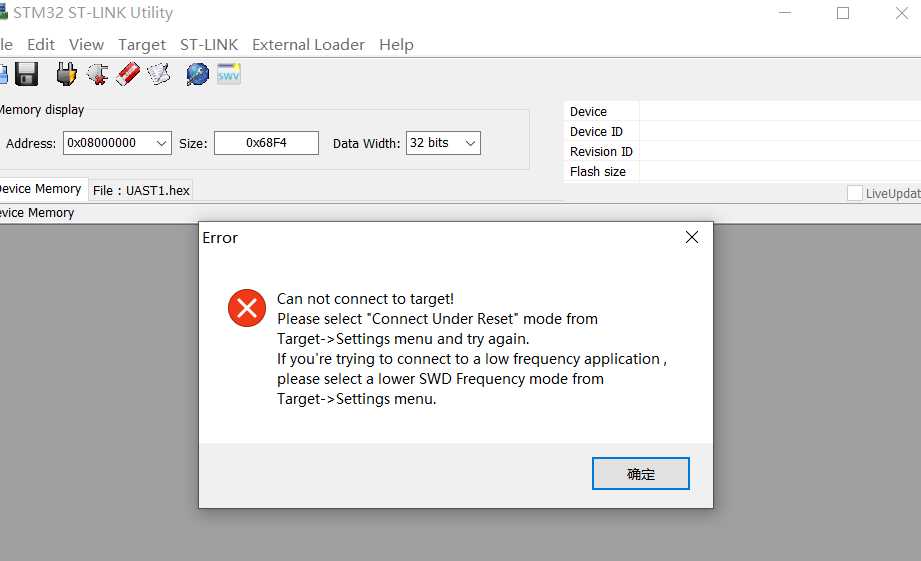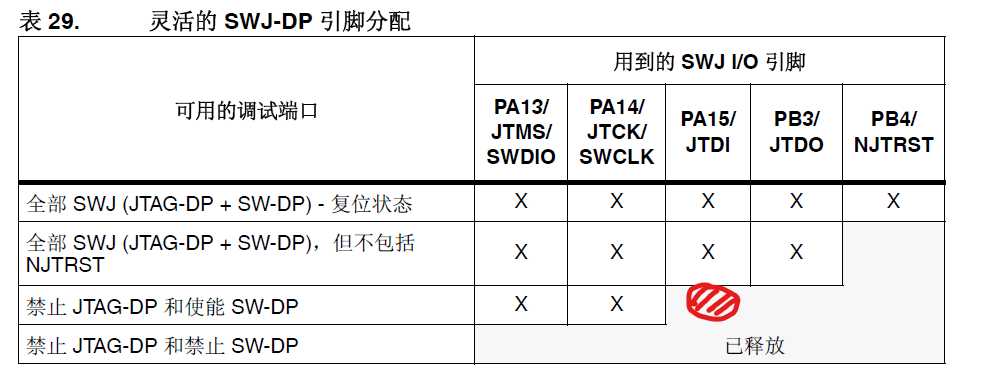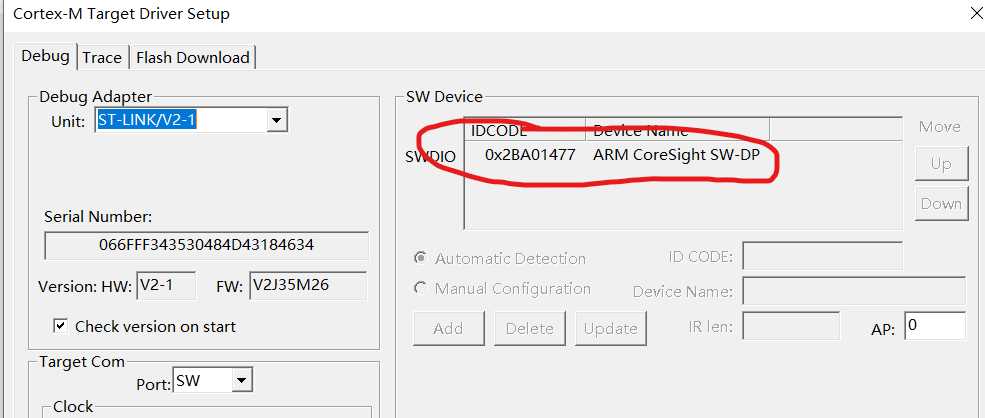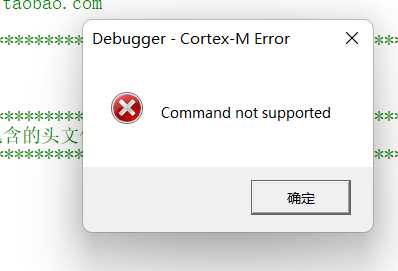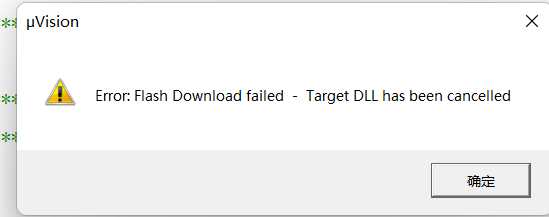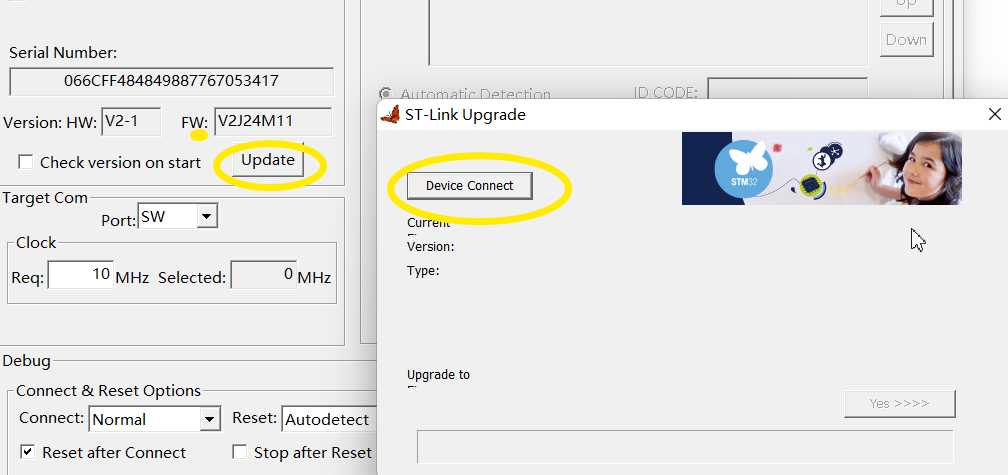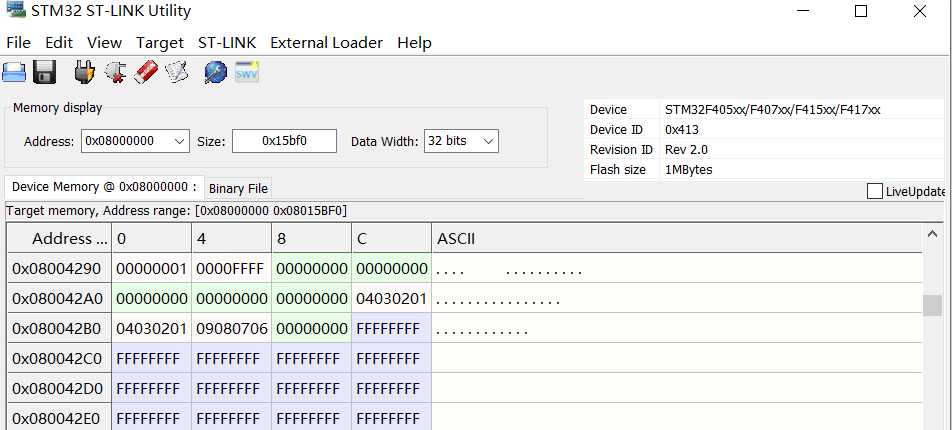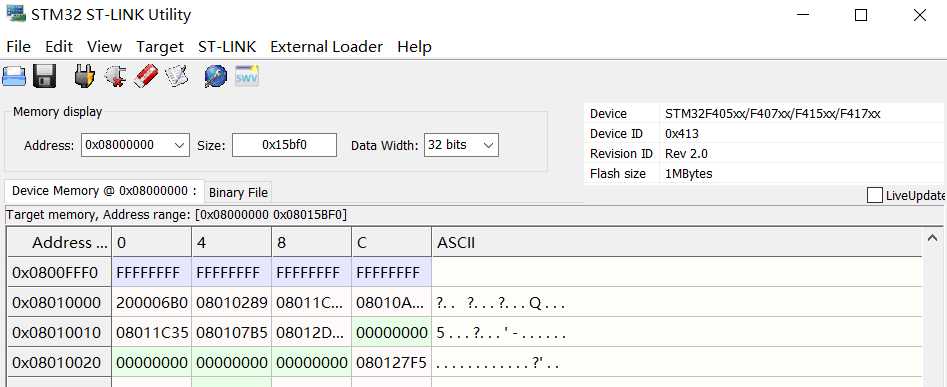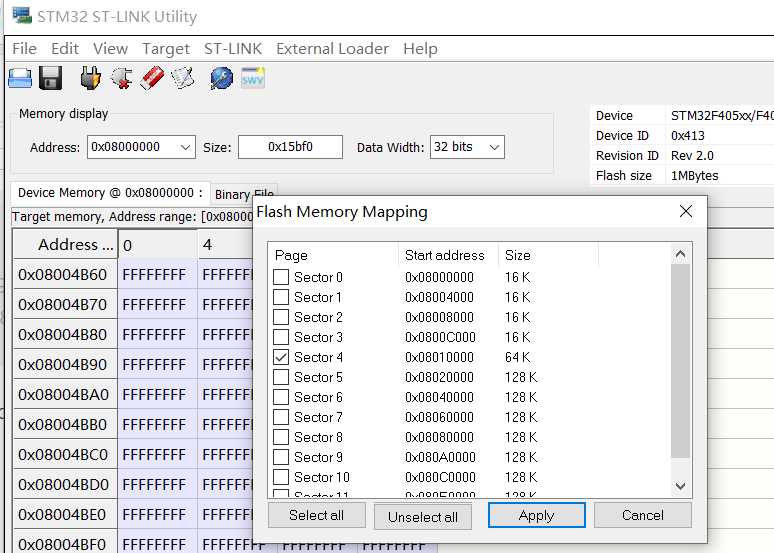STM32芯片烧录的三种方式介绍,串口、STM32 ST-LINK Utility以及STM32CubeProgrammer
1 概述
1.1资源概述
开发板:正点原子STM32F103 Nano开发板
STM32 ST-LINK Utility版本:V4.5.0.0
STM32CubeProgrammer版本:V2.4.0
MDK版本:V5.23
主控芯片型号:STM32F103RBT6
1.2 STM32串口烧录方式
启动模式说明说明,我们选择系统存储器启动。
内嵌的自举程序存放在系统存储区,由ST在生产线上写入,用于通过可用的串行接口对闪存存储器进行重新编程: ● 对于小容量、中容量和大容量的产品而言,可以通过USART1接口启用自举程序。串口烧录的原理就是利用这个自举程序读取串口的数据,对内部Flash进行擦写,实现程序的烧录。
使用串口进行烧录,上位机可采用FLYMCU,然后通过USB转串口线(或者板)给目标设备进行烧录。需要注意的是,如果是M3内核非互联网型的板子这里的串口必须是串口1,对应为GPIO9和GPIO10。如果是M4内核,可以是下述端口。
● USART1(PA9/PA10)
● USART3(PB10/11 和 PC10/11)
● CAN2(PB5/13)
● USB OTG FS(PA11/12) 从设备模式(DFU:器件固件升级)。
BOOT1设为0,BOOT0设为1,按复位键即可进入串口下载模式,打开FLYMCU软件,选择正确的串口,点击读器件信息,显示连接成功。
打开所需要下载的HEX文件,这里由于电路上没有自动复位进BOOT区的电路(正点原子部分高级一点的板子有),我们选择不使用RTS和DTR。点击开始编程。直至下载成功。
下载完成后,将BOOT0跳线跳到0,按一下Reset键,程序即可正常运行。
使用这种串口方式烧录时,若选择STLINK进行烧录,将会报错。未检测到STLINK错误提示。需要使用另外的工具进行烧录。
2.KEIL软件下载介绍
可以使用KEIL内部集成的STLINK组件进行烧录,使用此种方式进行烧录时,将STLINK连接到电脑,在KEIL中可以检测到STLINK。
建立工程并编译通过后,可以实现内部集成的烧录工具实现对目标开发板(芯片)的烧录工作。
缺点是显而易见的,当我们工程文件缺失,只有烧录目标程序.bin或者.hex文件时,我们就不能通过这种方式进行烧录操作。接下来我给大家介绍两个ST官方的烧录软件,可以在ST官方网站上下载到。分别是STM32 ST-LINK Utility和STM32CubeProgrammer。
3 STM32 ST-LINK Utility介绍
3.1 windows操作系统
上位机可采用ST官方的STLINK软件,然后通过STLINK模块给目标设备进行烧录。
此软件需要使用STLINK仿真烧录器,支持.bin/.src/.hex/.src/.s19五种格式的烧录文件下载。烧录文件在MDK软件编译工程时会自动生成。正点原子的例程烧录文件位于OBJ文件夹中(.hex)。如果是使用STM32CUBEIDE生成的工程,编译后烧录文件位于Debug文件夹中(.bin)。
这个软件支持开发板板载的STLINK V2.1进行烧录操作,不会提示需要固件升级等任何错误。具备烧录软件和芯片已烧软件比对灯功能。软件体积小巧,非常好用。
3.2 Ubuntu操作系统中烧录
3.2.1 软件安装
软件直接使用命令行安装即可,UBUNTU的源自带此软件,无需在github上下载源码编译安装。
//安装STLINK
sudo apt install stlink-tools
//查看STLINK的版本,确认是否安装成功,如果成功会返回版本号
st-info --version
//安装STLINK-GUI界面
sudo apt install stlink-gui
//使用命令行进行下载
sudo st-flash write test.bin 0x8000000
使用命令行进行软件的烧写工作,下载命令的格式,比如说可以使用st-flash erase对芯片进行擦除
whs@whs-hp:~/Downloads$ st-flash
invalid command line
stlinkv1 command line: ./st-flash [--debug] [--reset] [--format <format>] [--flash=<fsize>] {
read|write} /dev/sgX <path> <addr> <size>
stlinkv1 command line: ./st-flash [--debug] /dev/sgX erase
stlinkv2 command line: ./st-flash [--debug] [--reset] [--serial <serial>] [--format <format>] [--flash=<fsize>] {
read|write} <path> <addr> <size>
stlinkv2 command line: ./st-flash [--debug] [--serial <serial>] erase
stlinkv2 command line: ./st-flash [--debug] [--serial <serial>] reset
Use hex format for addr, <serial> and <size>.
fsize: Use decimal, octal or hex by prefix 0xXXX for hex, optionally followed by k=KB, or m=MB (eg. --flash=128k)
Format may be 'binary' (default) or 'ihex', although <addr> must be specified for binary format only.
./st-flash [--version]
example write option byte: ./st-flash --debug --reset --area=option write 0xXXXXXXXX
example read option byte: ./st-flash --debug --reset --area=option read > option_byte
3.2.2 软件烧录
软件下载示例,烧录文件为bin格式,需要带地址信息,sudo为非必须的,这里使用的版本是1.6.0
whs@whs-hp:~/STM32CubeIDE/workspace_1.6.1/Cube_fl03_led/Debug$ sudo st-flash write Cube_fl03_led.bin 0x8000000
[sudo] whs 的密码:
st-flash 1.6.0
2021-08-27T00:28:36 INFO common.c: Loading device parameters....
2021-08-27T00:28:36 INFO common.c: Device connected is: F1 Medium-density device, id 0x20036410
2021-08-27T00:28:36 INFO common.c: SRAM size: 0x5000 bytes (20 KiB), Flash: 0x20000 bytes (128 KiB) in pages of 1024 bytes
2021-08-27T00:28:36 INFO common.c: Attempting to write 15400 (0x3c28) bytes to stm32 address: 134217728 (0x8000000)
Flash page at addr: 0x08003c00 erased
2021-08-27T00:28:36 INFO common.c: Finished erasing 16 pages of 1024 (0x400) bytes
2021-08-27T00:28:36 INFO common.c: Starting Flash write for VL/F0/F3/F1_XL core id
2021-08-27T00:28:36 INFO flash_loader.c: Successfully loaded flash loader in sram
16/16 pages written
2021-08-27T00:28:37 INFO common.c: Starting verification of write complete
2021-08-27T00:28:37 INFO common.c: Flash written and verified! jolly good!
whs@whs-hp:~/STM32CubeIDE/workspace_1.6.1/Cube_fl03_led/Debug$
当烧录文件为hex格式时,由于hex文件里边包含地址信息,因此不需要再指定地址了,但是需要指明烧录的格式。
whs@whs-hp:/media/whs/HP_D/STM32/F103/trunk/FSMLED/Project$ st-flash --format ihex write output\(mdk\).hex
3.2.3 使用GUI界面进行烧录
安装STLINK-GUI后,可以使用GUI程序进行下载,GUI的显示界面如下
3.2.4 更多详细信息
命令行模式仅支持V1和V2版本的仿真器,并不支持V3版本的仿真器。
更多详细信息,可以参见GitHub的官方资料
https://github.com/stlink-org/stlink
4 STM32CubeProgrammer
4.1 使用STLINK进行下载
STM32CubeProgrammer软件是ST新推出的烧录软件,支持更多的方式设置,官方定位是替代ST-LINK Utility。打开如下图所示,支持STLINK、USB、UART以及OTA(均需要对应的烧录工具)下载,支持SWD和JTAG。但是需要说明的是,这个软件烧录时,需要STLINK固件为最新。使用正点原子Nano开发板时,会提示软件非最新,不能进行连接。
弹出的固件需要升级的错误
如果买的是官方出品的STLINK,可以正常对固件进行升级,如果不是官方的烧录器,升级前请三思,升级后有可能导致烧录器不能正常使用。下图为点击firmware update后出现的弹框。
使用正点原子Nano开发板也无需担心会升级导致不能用,因为你尝试升级时会弹出另外一个提示,需要额外的9856B空间,不能进行升级,原因是我们板载的STLINK芯片采用的STM32F103C8T6只有64K空间,这部分空间已经全部用完,不能再写入更新更大的固件。
另外这个软件也集成在STM32CUBEIDE软件中,STM32CUBEIDE为ST将eclipse、STM32CUBEMX和STM32CUBEPROGRAMMER集成整合到一起的综合编程软件,目前用的人还很少,挺好用,而且免费,跨平台。连接成功的示意图如下,默认会把芯片内部的程序读出来,可以对此程序进行另存为等操作。
使用此烧录工具,烧录时还可以对芯片进行读写保护,避免芯片被恶意读出盗窃烧录底层。
在ubuntu中此软件和windows下是相同的。
4.2 使用串口进行下载
我们在此软件中,可以使用串口进行连接烧录,这样做的好处是不需要使用第三方串口烧录工具,另外cubeprogrammer也不会对STLINK的版本信息进行核验。
1.BOOT设置,将BOOT1跳到0(开发板已经默认拉到地),BOOT0跳到1(3.3V)。按一下RESET按键
2,打开软件,选择Uart和正确的COM口,由于用的是串口,因此就和stlink无关了,用一个USB转串口线也可以进行下载。
3,连接成功后如下
4,选择要下载的文件下载,下图所示已经下载成功。
5,将BOOT0跳线还原到BOOT0。若上图勾选了Run after programming,则无需按Reset即会运行新程序,若没有勾选,按一下Reset按键。
5 官方正版STLINK仿真器
5.1 STLINK V3 mini下载器
这里我推荐一款官方的正版仿真器,即STLINK V3 MINI,ST官方近两年推出,采用了STM32F723的芯片,比常见的STLINK V2拥有更多的功能,更快的速度。
这个仿真器非常小,比通常的U盘还小一号,且排线为14P 1.27mm间距的排线。因此不支持常见的2.54杜邦线连接,需要额外的转接板进行转接。这里需要特别注意。此款仿真器支持一个虚拟的串口(13脚和14脚),支持SWD和JTAG烧录,端口定义如下:
嘉立创白嫖自制的转接板,此板的J4插座还支持NUCLEO的SWD扩展口的转接,按键为RESET按键,可以下载完成后手动对烧录好的芯片进行复位。
背面引出的串口,本想放在正面的,结果实物比封装大,翻车了,而且1.27的插件不是一般难焊,很容易连锡。
STLINK V3版本的速度比V2的要快,缺点是不支持山寨芯片,接上后提示无法连接到目标,而STLINK V2是支持山寨STM32芯片的。目前V3系列暂时未发现网上有仿造的产品出售。这款性价比比较高,淘宝价格80元,推荐各位购买。
5.2 集成在官方开发板上的STLINK
官方的开发板集成了STLINK,这个STLINK可以对外进行烧录。这块部分可以裁下来单独使用。当烧录外部设备时,需要将外部烧录跳线拔下来,然后将烧录口和目标板通过杜邦线进行连接。不同的开发板对应的STLINK版本不同,F103对应的是V2.1,F7开发板对应的是V3.0。
可以做一个6PIN转20PIN的转接板,转接到20pin上,成为一个标准的下载器。
6 连接异常处理
6.1 能连接但下载报错解决方案
使用杜邦线进行SWD连接时,如果是散线或者线缆过长,会出现KEIL能连接上,但是下载报错(flash错误或者M3错误)的故障。将线缆更换为排线或者降低线缆的长度可以解决这个问题。
6.2 特殊IO口使用导致烧录一次程序后SWD口不能用
JTAG或者SWD端口被占用,但是却没有进行正确的配置。
在开发STM32F407芯片时,调试18B20温度程序时发现一个问题,当下载完一次程序后,SW就失去连接
强制烧录时报错信息如下:No target connected
报错信息Error:Flash Download failed-Target DLL has been cancelled
使用utility连接也会报错,报错信息如下:Cannot connect to target
按照提示,在烧录时按Reset按键,成功烧录了软件。使用一行行注释排除的方法,最后定位在DS18B20_Init初始化函数这。程序使用了PB15作为了18B20的输入,这个口也是JTAG的接口,在使用时,不能按照常规GPIO口进行配置。使用时,需要先禁止JTAG,然后使能SWD。如果弄成了最后一种模式就SW下载方式无效,需要按住Reset复位重新连接烧录了。
为了验证这个想法,在程序中将A15改为B15。更改初始化函数
u8 DS18B20_Init(void)
{
GPIO_InitTypeDef GPIO_InitStructure;
RCC_AHB1PeriphClockCmd(RCC_AHB1Periph_GPIOB, ENABLE);//使能GPIOA时钟,改为使能GPIOB时钟
//GPIOA15,改为了GPIOB15
GPIO_InitStructure.GPIO_Pin = GPIO_Pin_15;
GPIO_InitStructure.GPIO_Mode = GPIO_Mode_OUT;//普通输出模式
GPIO_InitStructure.GPIO_OType = GPIO_OType_PP;//推挽输出
GPIO_InitStructure.GPIO_Speed = GPIO_Speed_50MHz;//50MHz
GPIO_InitStructure.GPIO_PuPd = GPIO_PuPd_UP;//上拉
GPIO_Init(GPIOB, &GPIO_InitStructure);//初始化
DS18B20_Rst();
return DS18B20_Check();
}
更改头文件定义
//IO方向设置
#define DS18B20_IO_IN() {
GPIOB->MODER&=0XCFFFFFFF;GPIOB->MODER|=0;} //PA15输入模式,改为PB15
#define DS18B20_IO_OUT() {
GPIOB->MODER&=0XCFFFFFFF;GPIOB->MODER|=0x40000000;} //PA15输出模式,改为PB15
IO操作函数
#define DS18B20_DQ_OUT PBout(15) //数据端口 PA15,改为PB15
#define DS18B20_DQ_IN PBin(15) //数据端口 PA15,改为PB15
6.3 能识别到芯片,但是下载时弹出报错对话框
使用5.34版本的Keil,能识别到芯片,但是下载时报错 Command not supported
点击确认下,报另外一个错误
原因是新版本软件对未能及时升级STLINK固件的烧录器进行了封杀。需要升级仿真器的固件。当然盗版仿真器不能升级固件,唯一的解决办法是将Keil进行降级处理,降低到5.27版本。下图是在keil升级固件的方法。用正版仿真器实验过,没有这个问题。
7 stlink对芯片的部分Sector进行擦除
在使用Bootloader+App的使用方式时,我们烧录App时,如果每次都对全片进行擦除,那么每次的Bootloard将会被我们擦除掉,导致程序需要下载两遍。我们可以选择对部分的Sector进行擦除,而不是全部。
案例:某个Bootloader对应开始地址为0x8000000,结束地址为0x80042B0
APP应用对应的首地址为0x8010000
结束地址为0x8015BD0
当我们不希望擦除Bootloader时,我们可以选择Sector擦除,擦除APP对应的地址段。
此时程序回退到没有下载APP时的运行状态。可以继续下载新的APP应用程序。
版权声明:本文内容由互联网用户自发贡献,该文观点仅代表作者本人。本站仅提供信息存储空间服务,不拥有所有权,不承担相关法律责任。如发现本站有涉嫌侵权/违法违规的内容, 请发送邮件至 举报,一经查实,本站将立刻删除。
如需转载请保留出处:https://bianchenghao.cn/35726.html